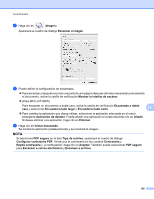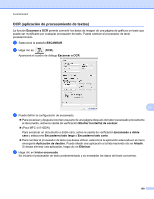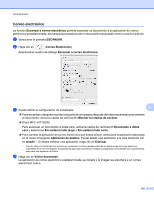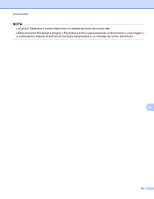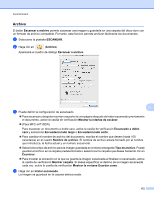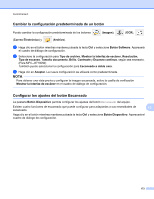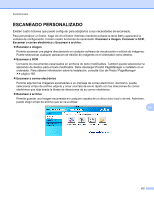Brother International MFC-J4710DW Software Users Manual - English - Page 179
Correo electrónico
 |
View all Brother International MFC-J4710DW manuals
Add to My Manuals
Save this manual to your list of manuals |
Page 179 highlights
ControlCenter2 Correo electrónico La función Escanear a correo electrónico permite escanear un documento a su aplicación de correo electrónico predeterminada, de manera que pueda enviar un documento escaneado como un archivo adjunto. a Seleccione la pestaña ESCANEAR. b Haga clic en (Correo Electrónico). Aparecerá el cuadro de diálogo Escanear a correo electrónico. c Puede definir la configuración de escaneado. 10 Para escanear y después recortar una parte de una página después de haber escaneado previamente el documento, active la casilla de verificación Mostrar la interfaz de escáner. (Para MFC-J4710DW) Para escanear un documento a doble cara, active la casilla de verificación Escaneado a doble cara y seleccione Encuaderna lado largo o Encuaderna lado corto. Para cambiar la aplicación de correo electrónico que desea utilizar, seleccione la aplicación adecuada en el menú emergente Aplicación de destino. Puede añadir una aplicación a la lista haciendo clic en Añadir 1. Si desea eliminar una aplicación, haga clic en Eliminar. 1 Cuando utilice ControlCenter2 por primera vez, aparecerá una lista predeterminada de las aplicaciones de correo electrónico compatibles en el menú emergente. Si experimenta algún tipo de problema al utilizar una aplicación personalizada con ControlCenter2, seleccione una aplicación de la lista. d Haga clic en Iniciar escaneado. La aplicación de correo electrónico predeterminada se iniciará y la imagen se adjuntará a un correo electrónico nuevo. 170